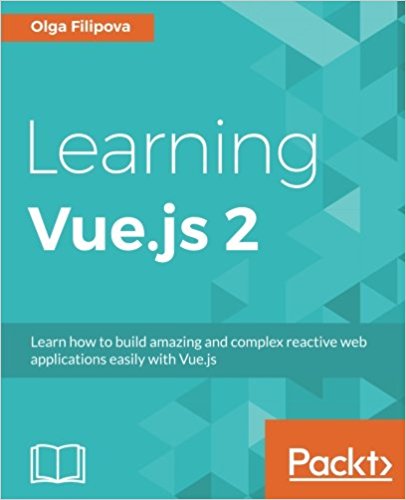Les templates, les boucles et les conditions avec vueJS
Aujourd'hui on va voir comment afficher utiliser les templates, les boucles et les conditions sous vueJS.
On repartira du code crée dans le précédent tutoriel.
vuejs va voir que la valeur de votre data "titre" sera modifié et, il modifiera alors le template en conséquence. Vous aurez alors l'impression d'éditer en "temps réel" votre titre. Nous allons voir comment faire ceci dans cette premiere étape.
On va commencer par créer notre attribut titre et l'afficher, en modifiant notre composant src/App.vue comme ceci :
On a donc dis ici à vueJS que dans le H1, on mettre le contenu de la valeur de notre propriété "title". Chaque changement de title, fera qu'il actualisera le H1.
Voici le résultat :

La premiere étape va etre de créer notre liste de course dans les data comme ceci :
j'affiche ensuite la propriété title de mon objet "task". à l'intérieur.
pour cela on utilise la directive v-if et v-else comme ceci :
Voici le résultat :

Imaginons qu'on veuille masquer la tache "Go to the grocery", on ajoute dans chaque tache, une propriété "display", qui sera à true ou false.
Ici on va lui dire d'afficher nos éléments si task.display est à true.
Voici le résultat :

et ca marche !
Félicitation vous savez maintenant faire un IF et un FOR, utiliser une propriété et modifier sa valeur via un formulaire avec vueJS !
Voilà c'est la fin de ce tutoriel, n'hésitez pas à laissez vos commentaires et à poser vos questions. Le code est téléchargeable ci dessous.
On repartira du code crée dans le précédent tutoriel.
Mapper une propriété à un élement de votre template
Le but du jeu sous vueJS va être de faire en sorte que vos propriétés soient utilisé par les éléments de votre template pour les rendre dynamiques. Ainsi, on va pouvoir par exemple via un formulaire, modifier la valeur d'un titre (qui sera une data dans votre application vuejs).vuejs va voir que la valeur de votre data "titre" sera modifié et, il modifiera alors le template en conséquence. Vous aurez alors l'impression d'éditer en "temps réel" votre titre. Nous allons voir comment faire ceci dans cette premiere étape.
On va commencer par créer notre attribut titre et l'afficher, en modifiant notre composant src/App.vue comme ceci :
<template>
<div id="app">
<h1>{{ title }} </h1>
</div>
</template>
<script>
module.exports = {
data: function() {
return {
title: 'Titre de mon application'
}
}
}
</script>
<style>
#app {
text-align: center;
color: #2c3e50;
margin-top: 60px;
}
</style>
On a donc dis ici à vueJS que dans le H1, on mettre le contenu de la valeur de notre propriété "title". Chaque changement de title, fera qu'il actualisera le H1.
Modifier une propriété vuejs via un formulaire
On va maintenant rajouter notre formulaire qui viendra modifier la valeur de notre propriété "title". Pour cela, on va lui définir un attribut v-model, qui permet de relier la valeur d'une propriété à notre input.
<template>
<div id="app">
<h1>{{ title }} </h1>
<input v-model="title">
</div>
</template>
Voici le résultat :

Faire une boucle avec VueJS
Maintenant comment faire pour afficher le contenu d'un tableau avec VueJS ? Imaginons qu'on ait une liste de taches à faire et qu'on veuille les afficher une par une, voici comment faire.La premiere étape va etre de créer notre liste de course dans les data comme ceci :
<script>
module.exports = {
data: function() {
return {
title: 'Titre de mon application',
tasks: [
{ title: 'Clean my room' },
{ title: 'Go to the grocery' },
{ title: 'meeting with JP' },
{ title: 'Go to the dentist' }
]
}
}
}
</script>
<template>
<div id="app">
<h1>{{ title }} </h1>
<input v-model="title">
<h2>Task List</h2>
<ul id="task-list">
<li v-for="task in tasks">
{{ task.title }}
</li>
</ul>
</div>
</template>
j'affiche ensuite la propriété title de mon objet "task". à l'intérieur.
Les IF avec VueJS
Maintenant qu'on a affiché notre list de taches à faire, on va mettre la tache "meeting with JP" en rouge. Pour cela dans notre boucle on va tester si le titre de la tache est "meeting with JP" et si oui, on le met en rouge. sinon on ne fait rien.pour cela on utilise la directive v-if et v-else comme ceci :
<span v-if="task.title == 'meeting with JP'" style="color:red;">
{{ task.title }}
</span>
<span v-else>
{{ task.title }}
</span>
<template>
<div id="app">
<h1>{{ title }} </h1>
<input v-model="title">
<h2>Task List</h2>
<ul id="task-list">
<li v-for="task in tasks">
<span v-if="task.title == 'meeting with JP'" style="color:red;">
{{ task.title }}
</span>
<span v-else>
{{ task.title }}
</span>
</li>
</ul>
</div>
</template>
<script>
module.exports = {
data: function() {
return {
title: 'Titre de mon application',
tasks: [
{ title: 'Clean my room' },
{ title: 'Go to the grocery' },
{ title: 'meeting with JP' },
{ title: 'Go to the dentist' }
]
}
}
}
</script>
<style>
#app {
text-align: center;
color: #2c3e50;
margin-top: 60px;
}
</style>
Voici le résultat :

Afficher ou masquer un élément avec la directive v-show de VueJS
La directive v-show permet d'afficher ou de masquer un élément en fonction d'une propriété.Imaginons qu'on veuille masquer la tache "Go to the grocery", on ajoute dans chaque tache, une propriété "display", qui sera à true ou false.
<script>
module.exports = {
data: function() {
return {
title: 'Titre de mon application',
tasks: [
{ title: 'Clean my room', display:true },
{ title: 'Go to the grocery', display:false },
{ title: 'meeting with JP', display:true },
{ title: 'Go to the dentist', display:true }
]
}
}
}
</script>
Ici on va lui dire d'afficher nos éléments si task.display est à true.
<span v-if="task.title == 'meeting with JP'" style="color:red;" v-show="task.display==true">
{{ task.title }}
</span>
<span v-else v-show="task.display==true">
{{ task.title }}
</span>
Voici le résultat :

et ca marche !
Félicitation vous savez maintenant faire un IF et un FOR, utiliser une propriété et modifier sa valeur via un formulaire avec vueJS !
Voilà c'est la fin de ce tutoriel, n'hésitez pas à laissez vos commentaires et à poser vos questions. Le code est téléchargeable ci dessous.
Documents disponibles pour cet article :
Questions sur cette leçon
Vous devez etre connecté pour demander de l'aide sur une leçon.
Pas de questions pour cette leçon. Soyez le premier !